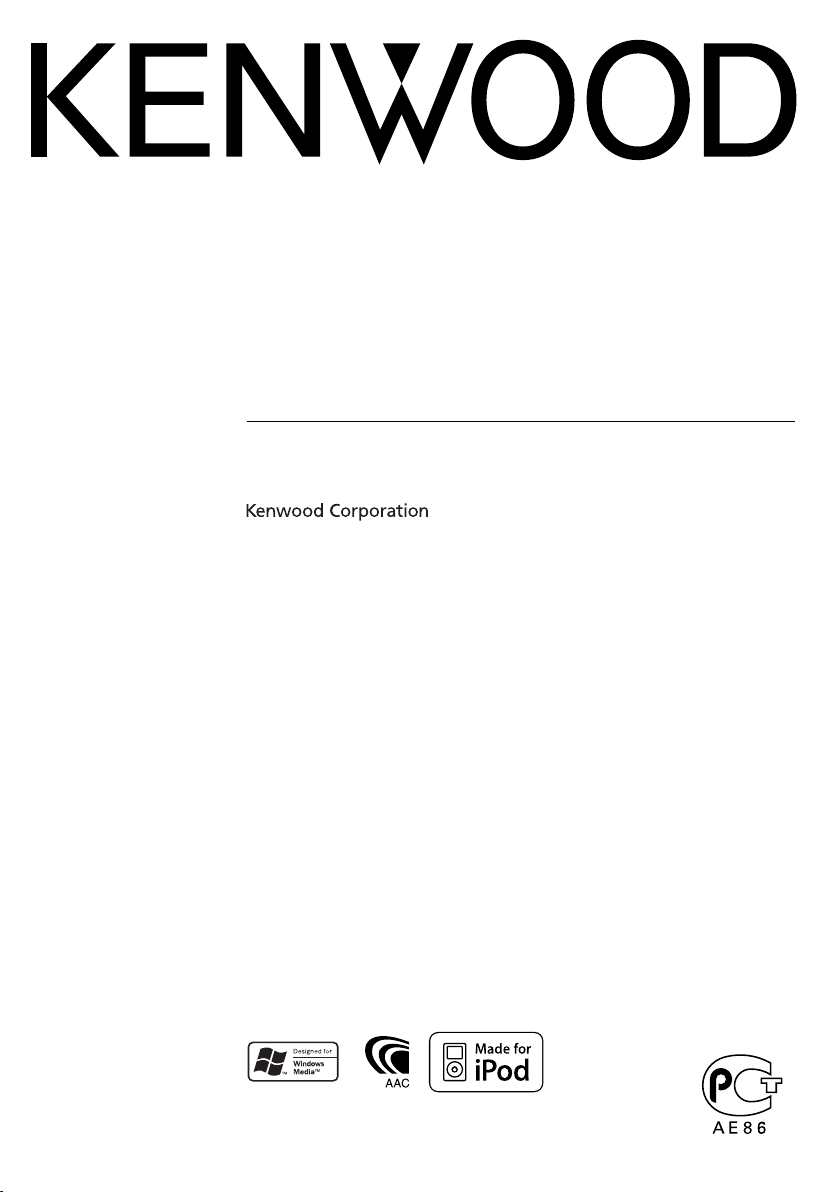
ПРИЕМНИК CD ДВОЙНОГО DIN-РАЗМЕРА
DPX503U
DPX303
DPX313
ИHCTPУKCИЯ ПO ЭKCПЛУATAЦИИ
Изделие изготовлено в Mалайзии
© B64-4230-00/00 (E2W)
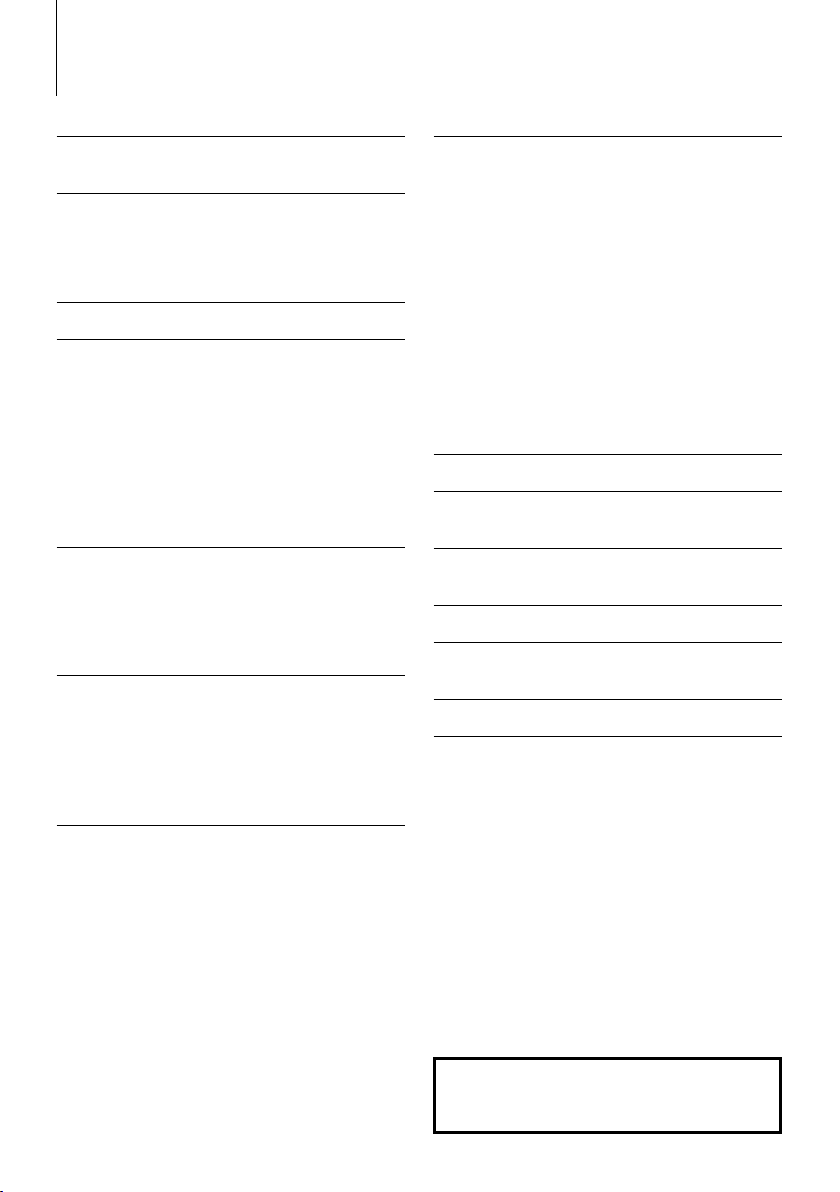
Cодержание
Перед использованием 3
Основные принципы работы
устройства 4
Основные функции
Функции тюнера
Функции воспроизведения дисков и
аудиофайлов
Управление функциями 6
Установки дисплея 9
Типы дисплея
Выбор текстового дисплея
Выбор цвета подсветки
Заданные установки цветов подсветки
Вызов заданных установок цветов подсветки
Название диска (DNPS)
Настройка индикатора дополнительного входа
Переход в режим правки сообщения
Работа системы воспроизведения
с диска/аудиофайла 13
Выбор музыки
Прямой поиск композиции
Прямой поиск диска
Основные операции чейнджера компакт-
дисков (Дополнительно)
Работа тюнера 15
Память фиксированной настройки станций
Фиксированная настройка
Настройка прямым доступом
Изменение языка для функции PTY
PTY (Тип программы)
Фиксированная настройка типа программы
Другие функции 17
Активизация кода безопасности
Деактивация кода безопасности
Настройка часов в ручном режиме
Настройка даты
Настройка демонстрационного режима
Управление усилителем
Настройки звучания 19
Выбор кабины
Установка DTA (цифровая регулировка
запаздывания)
Установка параметра X’Over
Настройка эквалайзера
Выбор заданного положения
Установка положения вручную
Память фиксированных звуковых настроек
Вызов фиксированных звуковых настроек
Настройка звучания
Настройка аудиосистемы
Настройка типа акустической системы
Память фиксированных звуковых настроек
Вызов фиксированных звуковых настроек
Оснoвные операции пульта
дистанционного управления 25
Приложение 26
Принадлежности/
Процесс установки 30
Подсоединение кабелей к
гнездам для подключения 31
Установка/Cнятие устройства 33
Поиск и устранение
неисправностей 34
Технические характеристики 36
|
2
DPX503U/DPX303/DPX313
• iPod is a trademark of Apple, Inc., registered in the U.S.
and other countries.
• The “AAC” logo is trademark of Dolby Laboratories.
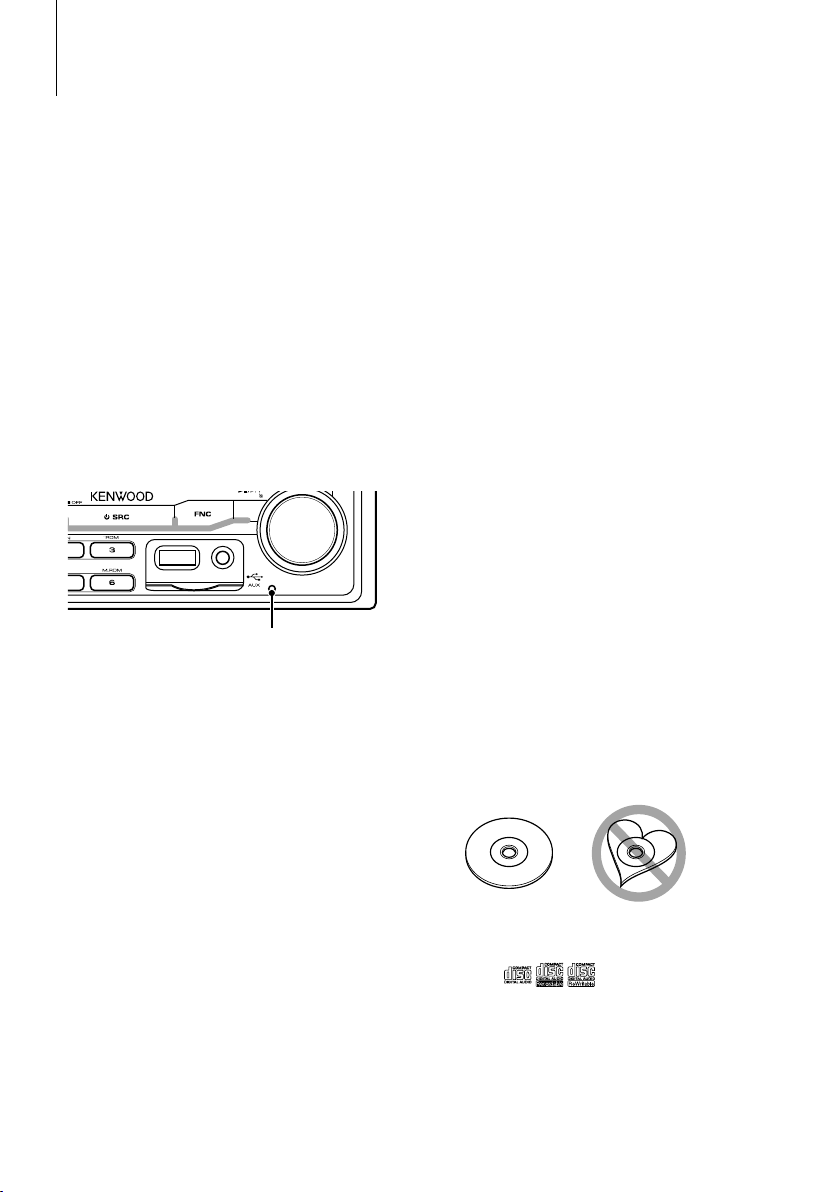
Перед использованием
2 ПРЕДУПРЕЖДЕНИЕ
Bо избежание травмы и/или пожара
соблюдайте следующие меры
предосторожности:
• Bо избежание коротких замыканий никогда не
оставляйте металлическиe предметы (напр. монеты или
металлические инструменты) внутри устройства.
Перед первым использованием данного
устройства
Данное устройство изначально настроено на
демонстрационный режим.
При первом использовании данного устройства отключите
функцию <Настройка демонстрационного режима> (стр.
18).
Перенастройка вашего устройства
• При некорректной работе устройства или
подключенного устройства (устройство автоматической
смены дисков и т.п.) нажмите клавишу сброса (Reset).
После нажатия кнопки сброса устройство возвращается
к параметрам, установленным на заводе.
Кнопка сброса
Чистка устройства
Если передняя панель ресивера испачкается, протрите её
мягкой сухой тканью, например, силиконовой.
Если передняя панель сильно загрязнена, протрите её
тканью, смоченной в нейтральном чистящем средстве, а
затем протрите её ещё раз мягкой сухой тканью.
¤
• Нанесение аэрозольных чистящих средств
непосредственно на устройство может повредить
механические части. Протирание передней панели
грубой тканью или использование активных чистящих
средств типа растворителей или спирта может
поцарапать поверхность или стереть надписи.
Затуманивание оптического стекла
При включении автомобильного обогревателя в
холодную погоду на оптическом стекле проигрывателя
компакт-дисков возможна конденсация влаги. Это может
привести к затуманиванию оптического стекла, что
делает невозможным проигрывание компакт-дисков. В
подобной ситуации выньте диск и подождите, пока влага
не испарится. Если и после этого устройство не сможет
работать нормально, обратитесь к дилеру компании
Kenwood.
• При любых проблемах во время установки обращайтесь
к вашему дилеру фирмы Kenwood.
• При приобретении дополнительных аксессуаров
спросите дилера фирмы Kenwood, будут ли эти
аксессуары работать с Вашей моделью и в Вашем регионе.
• Отображаются символы, соответствующие стандарту ISO
8859-5 или ISO 8859-1. Обратиться к “MENU”
<Управление функциями> (стр. 6).
• Функция RDS не будет работать, если ее не
поддерживает станция вещания.
• В настоящем документе указание на то, что индикатор
горит, означает отображение состояния. Обратиться в
<Типы дисплея> (стр. 9) за информацией о дисплее.
• Иллюстрации дисплея, значков функций и панелей
в настоящем руководстве по эксплуатации,
являются примерами, объясняющими функции
элементов управления. Поэтому информация на
дисплее, представленная на этих иллюстрациях,
может отличаться от информации, отображаемой в
действительности на дисплее конкретного прибора, и
некоторые иллюстрации на дисплее могут оказаться
неприменимыми.
> “Russian” в
Обращение с компакт-дисками
• Не касайтесь записанной поверхности компакт-диска.
• Не приклеивайте на компакт-диск клейкую ленту и т. п.
и не используйте компакт-диск с приклеенной на него
лентой.
• Не пользуйтесь аксессуарами для нанесения надписей
на диски.
• Проводите чистку по направлению от центра диска к его
краю.
• Извлекая компакт-диски из устройства, извлекайте их
горизонтально.
• Если центральное отверстие или внешний край компактдиска имеет неровности, используйте диск только после
их удаления при помощи шариковой ручки и т.п.
Компакт-диски, которые нельзя
использовать
• Компакт-диски некруглой формы.
• Компакт-диски, имеющие на записанной поверхности
следы краски или загрязнения.
• Это устройство может воспроизводить компакт-диски с
отметкой
Диски, не имеющие такой отметки, могут
воспроизводиться неправильно.
• Компакт-диски типа CD-R или CD-RW с незавершённой
записью проигрывать нельзя. (Информацию о
завершении записи можно найти в руководстве к
программе записи на диски CD-R/CD-RW и в руководстве
по эксплуатации записывающего устройства CD-R/CDRW.)
.
Pyccкий
|
3
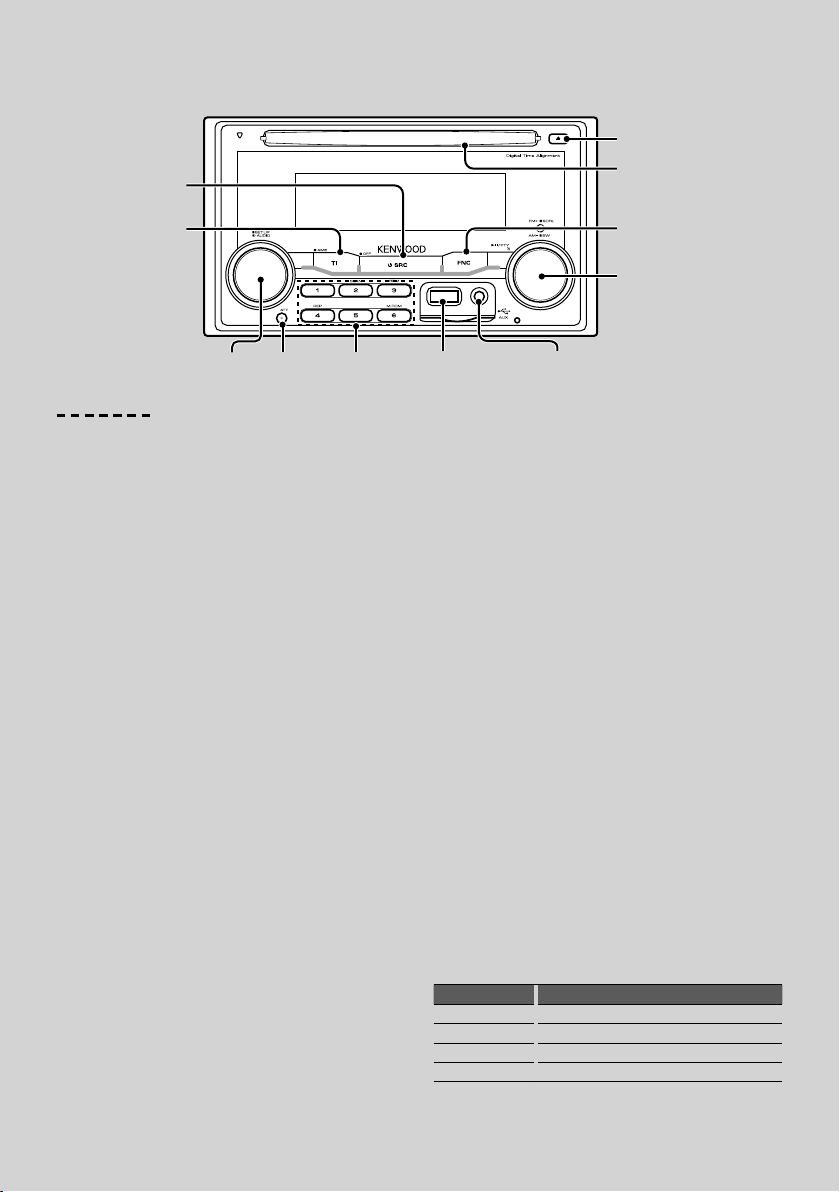
Основные принципы работы устройства
[]
[SRC]
Приемник для
дисков
[TI]
[AUD]
[ATT]
[1]—[6]
Основные функции
Кнопка питания/выбора источника : [SRC]
Включение питания.
При положении ON, выберите источник.
Режим выбора SRC 1: Нажмите [SRC] и поверните
регулятор управления либо нажмите его влево или
вправо. Для выбора источника, нажмите регулятор
управления.
Режим выбора SRC 2: Выбирая источник, каждый раз
нажимайте эту кнопку.
Тюнер (“TUNER”), USB или iPod (“USB” или “iPod”) (только
DPX503U), CD (“Compact Disc”), дополнительный вход
(“AUX”), или режим ожидания (“STANDBY”)
Чтобы выключить питание, нажмите и удерживайте
кнопку в течение одной секунды.
⁄
• Выбор источника может быть осуществлен через “MENU”
с помощью команды
<Управление функциями> (стр. 6).
• После подключения дополнительных устройств на дисплее
появляется название каждого устройства.
• С целью сохранения аккумулятора транспортного средства
данное устройство автоматически полностью выключает
питание по истечении 20 минут работы в режиме ожидания.
Время ожидания до полного выключения питания можно
установить в меню “Power OFF” или <Управление функциями>
(стр. 6).
• Если распознается подключение iPod, индикация источника
изменяется с “USB” на “iPod”. (только DPX503U)
Регулирование громкости : [AUD]
Для регулировки уровня громкости вращайте
регулятор управления.
Делитель мощности : [ATT]
Быстрое уменьшение громкости.
При понижении уровня громкости загорается
индикатор “ATT”.
Приглушение звука при приеме телефонного
звонка
При приеме звонка на экране появляется сообщение
вызова “CALL” и аудиосистема становится на паузу.
> выбор источника “SRC Select” в
[FNC]
Регулятор
управления
Порт USB
(только D PX503U)
После завершения вызова сообщение “CALL” исчезает,
и аудиосистема снимается с паузы.
Аудиосистему можно снять с паузы во время вызова
нажатием на кнопк у [SRC].
Дополнительный вход
⁄
• Чтобы воспользоваться функцией отключения при входящем
телефонном звонке, вам нужно подсоединить кабель
отключения при входящем звонке к вашему телефону,
используя имеющуюся в продаже дополнительную
принадлежность для телефона. См. <Подсоединение кабелей
к гнездам для подключения> (стр. 31).
Дополнительный вход : Дополнительный вход
Подключите переносное аудиоустройство с помощью
кабеля со стереоштекером (ø3.5 мм).
⁄
• Используйте кабель со стереоштекером, не имеющий
сопротивления.
• Функция дополнительного входа “AUX” требует установки
параметров в меню “MENU”
входа “Built in AUX” в <Управление функциями> (стр. 6).
Выход для сабвуфера : Регулятор управления
Позволяет выбрать между включенным
“SUBWOOFER ON” и выключенным “SUBWOOFER OFF”
низкочастотным динамиком каждым нажатием ручки
вниз и удерживанием в течение не менее 2 секунд.
> встроенного дополнительного
⁄
• Для работы данной функции требуется выполнить настройки
в “MENU”
> “SWPRE” <Управления функциями> (стр. 6).
Управление функциями : [FNC]
Нажав эту кнопку, можно выполнить установку
различных функций устройства с помощью
регулятора управления. Обращение к <Управлению
функциями> (стр. 6).
Категория Функция элемента настройки
MENU Позволяет настроить окружение.
SOUND* Позволяет настроить звуковое окружение.
DISP Позволяет настроить дисплей.
COLOR* Позволяет настроить цвет подсветки.
*Функция модели DPX503U
|
4
DPX503U/DPX303/DPX313
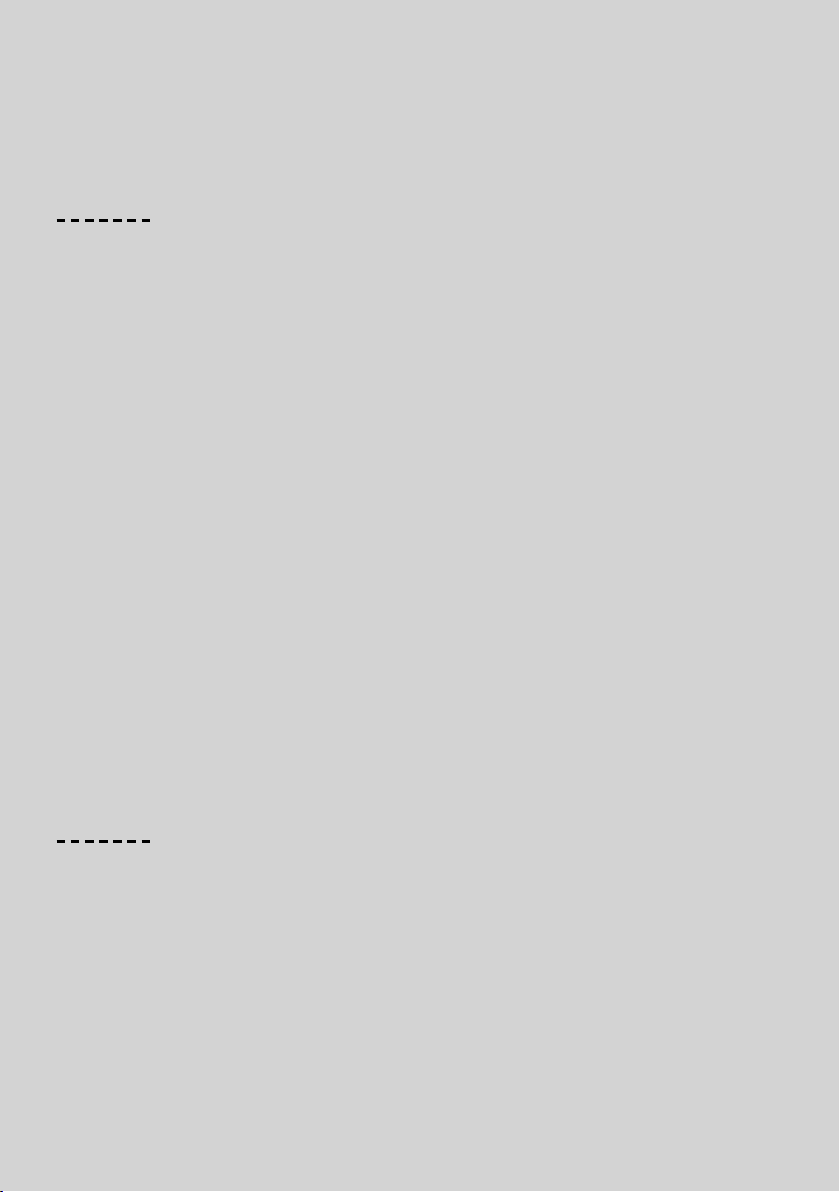
Прокрутка текста/заголовков : Регулятор
управления
Прокрутка текста CD, аудиофайлов и радио при
нажатии вверх в течение 2 секунд.
Функции тюнера
Выбор диапазона : Регулятор управления
Для переключения между FM1, FM2 и FM3 каждый раз
нужно нажимать ручку по направлению вверх.
Нажмите на ручку по направлению вниз для
переключения на AM.
Настройка : Регулятор управления
Для изменения частоты волны нажимайте влево или
вправо.
⁄
• При приеме стереостанций загорается индикатор “ST”.
Aвтоматическое запоминание : [TI]
Шесть станций с хорошим приемом запоминаются
автоматически при нажатии в течение 2 секунд.
Занесение радиостанции в память : [1] - [6]
Выбранная радиостанция присваивается кнопке при
ее нажатии в течение 2 секунд.
Фиксированная настройка: [1] - [6]
Переключение на радиостанцию в памяти.
Информация по дорожному движению : [TI]
Включение или выключение функции информации
по дорожному движению. Если сводка по дорожному
движению принимается, когда данная функция вк лючена,
появляется надпись “Traffic INFO” и выполняется прием
информации по дорожному движению.
⁄
• Если выполнять регулировку громкости в процессе приема
информации по дорожному движению, заданная громкость
запоминается автоматически. Данная громкость будет
автоматически устанавливаться каждый раз при включении
функции информации по дорожному движению.
Функции воспроизведения дисков и
аудиофайлов
Воспроизведение дисков : Приемник для
дисков
Воспроизведение начинается при вставке диска.
Когда диск вставлен, загорается индикатор “IN”.
⁄
• Устройство не предназначено для дисков 3 дюйма (8 см).
Попытка вставки диска с помощью адаптера может привести
к неисправности устройства.
Извлечение диска : [0 ]
⁄
• Диск можно извлечь в течение 10 минут после заглушения
двигателя.
Воспроизведение устройства USB/iPod
(функция модели DPX503U) : Порт USB
При подсоединении USB-носителя сразу начинается
воспроизведение данных.
⁄
• Информацию о поддерживаемых аудиофайлах, носителях и
устройствах см. в разделе <Об аудиофайлах> (стр. 26).
Пауза и воспроизведение : Регулятор
управления
Переключение между режимами паузы и
воспроизведения каждый раз при нажатии центра
регулятора.
Извлечение устройства USB (только модель
DPX503U) : [0]
Для перехода в режим извлечения устройства
нажмите и удерживайте кнопку в течение 2 секунд,
затем отсоедините USB-носитель.
В режиме извлечения появляется индикатор “USB
REMOVE” (Извлечение USB).
Поиск музыки : Регулятор управления
Для перехода к другой проигрываемой записи
нажимайте влево или вправо.
При нажатии регулятора влево или вправо
выполняется быстрое перемещение по музыкальным
файлам вперед или назад. (При проигрывании
аудиофайла звук не выводится.)
Поиск папки : Регулятор управления
При нажатии регулятора вверх или вниз производится
смена папки с аудиофайлами.
Повтор трека/ файла/ папки : [4]
Во время проигрывания компакт-диска позволяет
произвести переключение между режимом Повтор
трека (“Repeat ON”) и режимом OFF.
Во время проигрывания аудиофайла позволяет
произвести переключение между режимом Повтор
файла “File Repeat ON”, Повтор папки “Folder Repeat
ON”, и режимом OFF.
• При воспроизведении файлов с iPod повтор
⁄
проигрывания папки невозможен.
Сканирование : [2]
Последовательное воспроизведение начала каждой
дорожки на диске или в папке.
При нажатии кнопки позволяет произвести
переключение между режимом включения
сканирующего воспроизведения “Scan ON”/ “File Scan
ON” и режимом OFF.
• Сканирование не может быть выполнено при
⁄
воспроизведении медиафайлов iPod/ “Media Editer”.
Воспроизведение в случайном порядке : [3]
Воспроизведение дорожек на диске или в папке в
случайном порядке.
При нажатии кнопки позволяет произвести
переключение между режимом включения
воспроизведения на диске или в папке в случайном
порядке “Disc Random ON”/ “Folder RDM ON” и
режимом OOFF.
Pyccкий
|
5
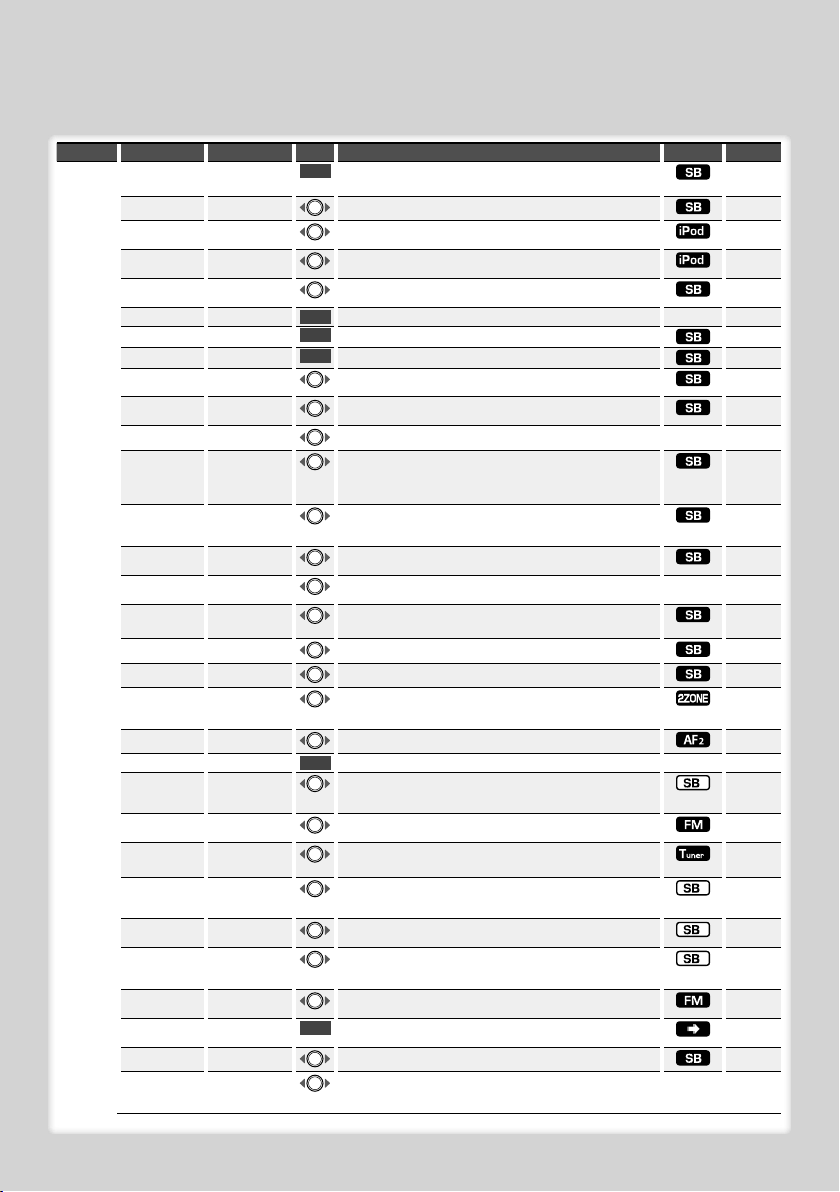
Управление функциями
Нижеприведенные функции можно выбрать и установить с помощью команды Управление функциями.
Категория Функция Настройка Вход Обзор нас тройки Условие Страница
MENU “Security Set”/
“Security Clear”
“SRC Select” “1”*/ “2”
1
1
“OFF”/ “ON”*
“OFF”/ “iPod”*
“iPod Mode”*
“AT COL CHG”*
“Beep” “OFF”/ “ON”*
“Clock Adjust” 1 сек.
“Date Adjust”
“Date Mode” 7 типов
“SYNC” “OFF”/ “ON”*
“DSI” “OFF”/ “ON”*
“Display” “OFF”/ “ON”*
“Dimmer” “OFF”/ “ON”*
“ILM Dimmer” “AUTO”*/ “MNAL”/
“OFF”
“ILM Effect” “OFF”/ “ON”*
“ILM MSC SYNC” “OFF”*/ “ON”
2
“ILM Color”*
“Blue”*/ ”Red”/
”Green”
“SWPRE” “Rear”*/ “Sub-W”
“AMP” “OFF”/ “ON”*
“Zone2” “Rear”*/ “Front”
“Supreme” “OFF”/ “ON”*
“AMS Control”
“News” “OFF”*/ “00min”
– “90min”
“Local Seek” “OFF”*/ “ON”
“Seek Mode” “Auto1”*/ “Auto2”/
“Manual”
“AF” “OFF”/ “ON”*
“Regional” “OFF”/ “ON”*
“Auto TP Seek” “OFF”/ “ON”*
“MONO” “OFF”*/ “ON”
“Name Set” 1 сек.
3
“Russian”*
“OFF”/ “ON”*
“Scroll” “Auto”/ “Manual”*
Установка/сброс кода безопасности
1 сек.
Установка источника.
В положении “ON”, позволяет выбирать музыку в режиме
сходном с режимом iPod.
При использовании в качестве источника iPod, позволяет
включить/выключить управление подсветкой источником iPod.
Включение и выключение сигнала индикации работы
(звукового сигнала).
Установка часов.
Устанавливает дату.
1 сек.
Устанавливает режим дисплея.
1 сек.
Синхронизация времени данной станции RDS и часов данного
устройства.
На устройстве начнет мигать красный индикатор после
отключения ACC, предупреждая потенциальных грабителей.
Отключает дисплей при отсутствии активности.
Устанавливает режим ослабления уровня яркости
подсветки дисплея устройства в зависимости от положения
переключателя внутреннего освещения транспортного
средства.
Устанавливает режим ослабления подсветки: в зависимости
от положения переключателя освещения транспортного
средства или режим постоянного ослабления.
Устанавливает режим изменения цвета подсветки в зависимости
от положения ключа. (Для подключения к модулю Bluetooth)
Устанавливает режим изменения цвета подсветки в
зависимости от уровня громкости.
Устанавливает цвет подсветки кнопок.
Установка предвыхода для аудиосигнала.
Включает/выключает встроенный усилитель.
Указывает направление входного звукового сигнала со
вспомогательного источника при включенной функции Dual
Zone.
Включение/выключение функции повышения качества звука.
Управление подсоединенным LX усилителем.
1 сек.
Включение/выключение функции автоматического приема
сводки новостей и настройка периода отмены приема сводки
новостей.
С помощью настройки автоматического поиска
обнаруживаются только хорошо принимаемые станции.
Выбор режима настройки радиоканалов.
При неудовлетворительном качестве приема станции
выполняется переключение на станцию, которая передает ту
же программу по сети RDS.
Установка функции переключения на станцию только в
заданном регионе с помощью регулятора “AF”.
При плохом качестве приема станции информации по
дорожному движению выполняется переключение на станцию
с лучшим качеством приема.
Уровень шума можно уменьшить, если стерео передачу
принимать в режиме моно.
Установка названия / названия диска (DNPS)/ названия
дополнительного входа.
Установка русского языка для экрана.
При выборе автоматического режима “Auto”, экран
прокручивается в зависимости от изменений в отображаемом
тексте.
17
27
13
28
—18
18
—27
27
—
27
27
27
27
—18
28
28
28
11/12
28
—
|
6
DPX503U/DPX303/DPX313
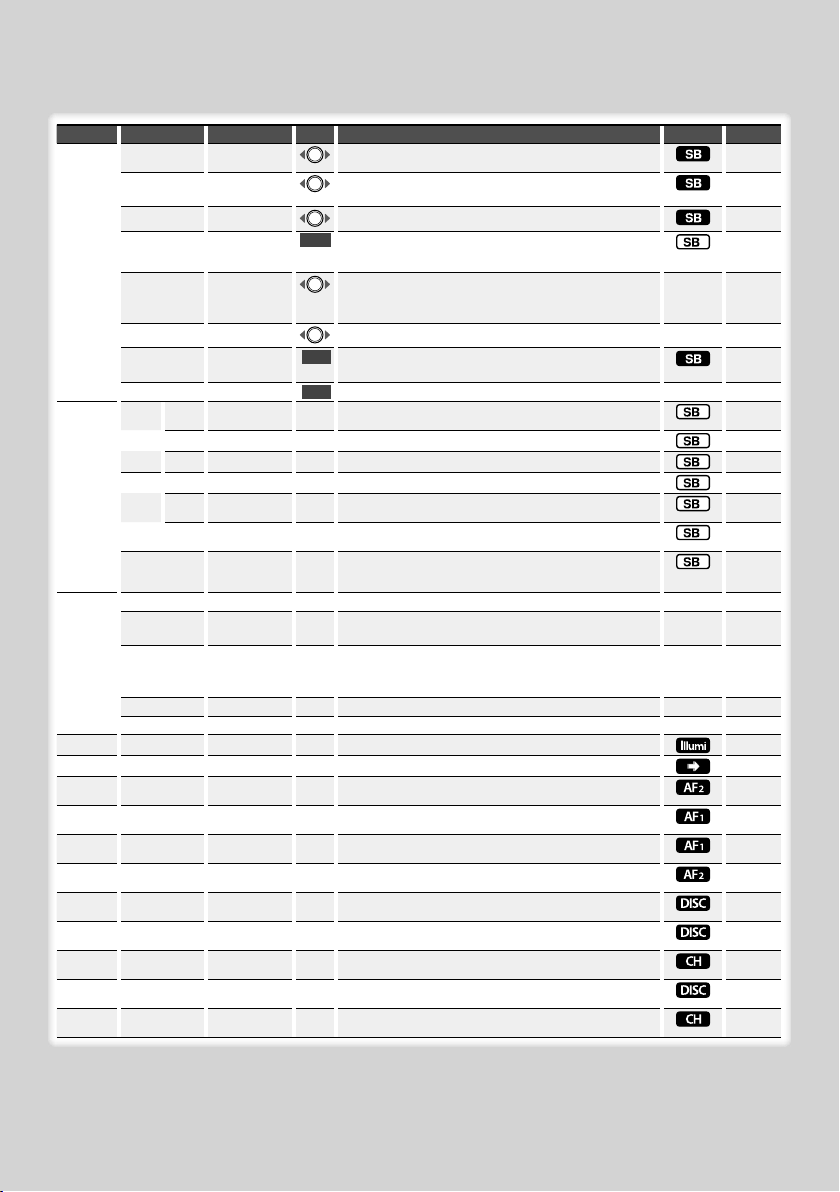
Категория Функция Настройка Вход Обзор нас тройки Условие Страница
“Built in AUX” “OFF”/ “ON”*
“Power OFF” “-----”/ “20min”*/
“40min”/ “60min”
“CD Read” “1”*/ “2”
“Audio Preset”*
“DISP REVERSE”
2
“POSI 1”/ “POSI
2”/ “NEGA 1”*/
Установка отображения внешнего источника при выборе
источника сигнала.
Выключение питания по истечении заданного времени в
режиме ожидания.
Установка режима чтения диска CD.
Выставление фиксированных значений аудио установок.
1 сек.
Предустановленные значения сохраняются после
перезагрузки.
Переключение между позитивным и негативным режимами
панели дисплея.
28
28
24
—
“NEGA 2”
“CONTRAST” “1” – “10”
“OPENING MSGE
Edit”
SOUND*
“S-SET” “CABIN” “Compact1” etc.
“DEMO Mode” “OFF”/ “ON”* 2 сек
1
“DTA”
“XOVER”
“S-CTRL”
“EQ”
“POSIT”
“LOUD” “OFF”*/ “ON”
“PRESET”
DISP “TYPE” A/ B/ C/ D
“GRAPH” Спектральный
Настройка контраста дисплея.
Установка приветственного сообщения при включении
1 сек
питания.
Включение/выключение демонстрационного режима.
Выбор типа транспортного средства для компенсации
перепада расстояний между динамиками.
Тонкая настройка величины компенсации, заданной для Кабины.
Тонкая настройка значения X’Over, заданного для Динамика.
Установка качества звука.
Компенсация звукового окружения в соответствии с
положением прослушивания.
Компенсация звука низких и высоких тонов при малой
громкости.
Выставление фиксированных значений аудио установок.
Предустановленные значения сохраняются после
перезагрузки.
Установка варианта дисплея.
Установка вида спектрального анализатора типа D.
—
12
—18
19/28
19/29
20
20
20/21
21
—9
Î
анализатор 1 – 2
“SIDE” Текстовый
Установка вида бокового значка ТипA/B.
Åı
значок/ Значок
источника/ выкл
“TEXT”
“OUT”
1
Color*
P.MEM
SCAN “ON”/ —
RDM “ON”/ —
FiREP “ON”/ —
FoREP “ON”/ —
SCAN “ON”/ —
RDM “ON”/ —
M.RDM “ON”/ —
T.REP “ON”/ —
D.REP “ON”/ —
Установка текстового дисплея.
Установка внешнего режима.
Устанавливает цвет подсветки панели.
Фиксирование радиостанции
В положении “ON” последовательно проигрываются начальные
фрагменты аудиофайлов из одной папки.
В положении “ON” аудиофайлы из одной папки проигрываются
непоследовательно.
В положении “ON” аудиофайлы проигрываются в режиме
повтора.
В положении “ON” аудиофайлы из одной папки проигрываются
в режиме повтора.
В положении “ON” аудиофайлы на диске проигрываются
последовательно.
В положении “ON” аудиофайлы на диске проигрываются
непоследовательно.
В положении “ON” аудиофайлы дисков из чейнджера компактдисков проигрываются непоследовательно.
В положении “ON” аудиофайлы проигрываются в режиме
повтора.
В положении “ON” аудиофайлы на диске проигрываются в
режиме повтора.
* Заводские установки
1
*
Функция модели DPX503U.
2
*
Функция модели DPX303/DPX313.
3
*
Функция модели для продаж в России.
ÅıÇ
—
9
10
15
Следующая страница 3
Pyccкий
|
7
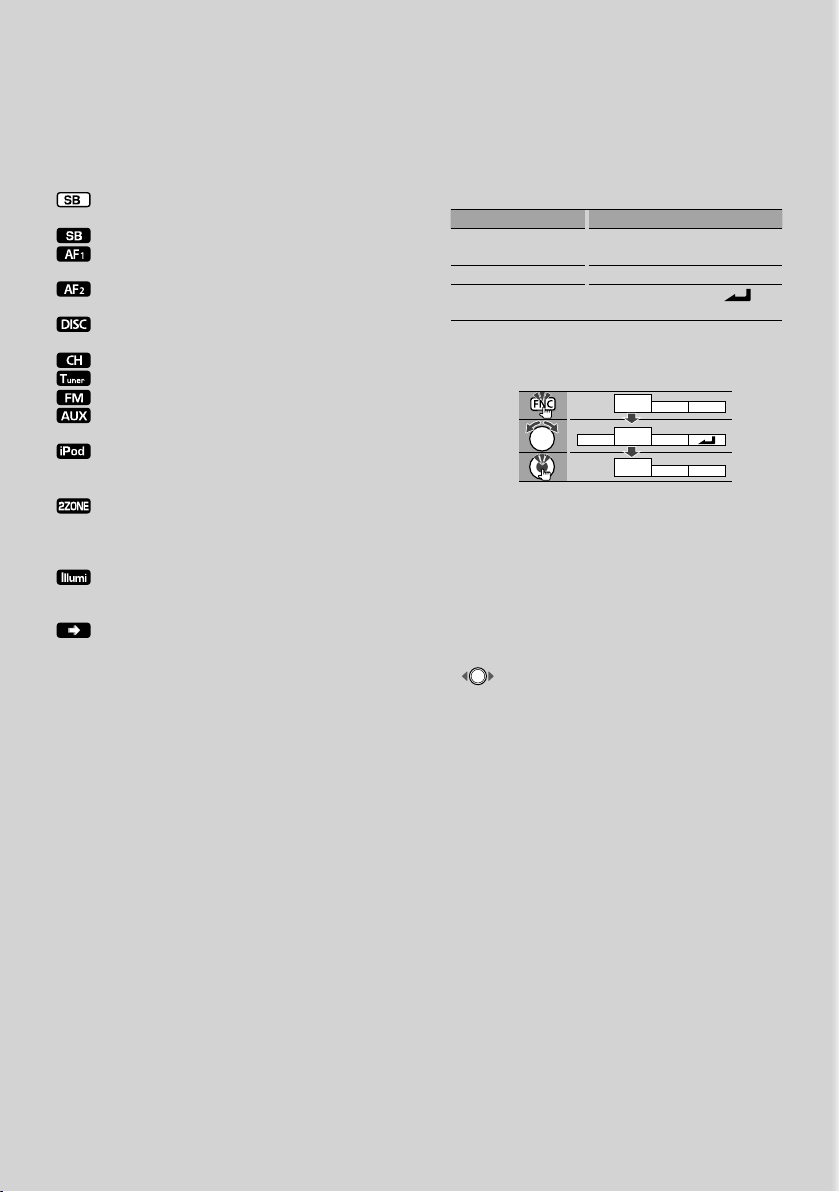
Управление функциями
MENU
DISP
DISP
MENU
SIDE
TYPE
COLOR
COLOR
TEXT
Текущий набор функций зависит от выбранного
источника или режима. Отмеченное значком
поле режима указывает на тот режим, в котором в
настоящий момент работает устройство.
: Может быть установлено после выхода из режима
ожидания.
: Может быть установлено в режиме ожидания.
: Может быть установлено, когда источником
аудиофайлов является CD/USB/iPod.
: Может быть установлено, когда источником
аудиофайлов является CD/USB/исключая iPod.
: Может быть установлено в режиме чейнджера
компакт-дисков.
: Может быть установлено в режиме чейнджера.
: Может быть установлено в режиме тюнера.
: Может быть установлено при приеме FM-радио.
: Может быть установлено при выборе внешнего
источника.
: Может быть установлено в режиме проигрывания
только с источника iPod. (USB-носитель
используется при подсоединенном iPod)
: Может быть установлено для источников иных,
нежели вспомогательный источник при помощи
установки “2 ZONE” <Настройка аудиосистемы>
(стр. 23) в положение “ON”.
: Установка цвета освещения панели “ILM MSC SYNC”
и управления подсветкой источником iPod “AT COL
CHG” в меню в положение “OFF”.
: Обращение к соответствующей странице.
Å–Î : Может быть установлено в случае выбранного
варианта дисплея.
— : Может быть установлено при выборе любого
источника.
⁄
• Для получения информации по настройкам
перейдите на страницу, указанную в ссылке.
• Возможны режимы только соответствующие
выбранному источнику.
• “ILM MSC SYNC” появляется, когда пункт “MENU”
COL CHG” в <Управление функциями> установлен на
“OFF” (Выкл).
• Положение, воспроизведенное с помощью функции
“File Scan”
- Аудиофайл: Первые 10 секунд
- Носитель Music Editor: Первые 10 секунд,
отобранные функцией пропуска введения.
При выполнении функции пропуска введения
поворачивайте регулятор управления влево или
вправо, чтобы изменить композицию.
Метод сканирования зависит от настроек
приложения Music Editor. Подробнее см. справку
приложения Music Editor.
> “AT
1 Войдите в режим управления функциями
Нажмите кнопку [FNC].
Появляется изображение функции.
2 Выберите нужный элемент для настройки
Тип операции Операция
Перемещение между
Поверните регулятор управления.
элементами
Выбор элемента Нажмите регулятор управления.
Возврат к предыдущему
элементу
Нажмите кнопку [FNC] или “
изображение.
Продолжайте действия по выбору элемента,
пока не определите нужный элемент для
настройки.
Пример:
В данном руководстве описанный
выше выбор элемента обозначается,
как
Выберите “DISP” > “TYPE”.
3 Сделайте установку
Поверните регулятор управления, чтобы
выбрать значение установки, после чего
нажмите регулятор управления.
• Значение параметров, отмеченных значком
, можно установить поворотом регулятора
управления вправо или влево.
• Для выбора установок некоторых элементов
необходимо держать регулятор управления
в нажатом положении в течение 1-2 секунд.
Время, в течение которого необходимо
держать регулятор управления в нажатом
положении, отображается в поле Вход и
измеряется в секундах.
• Для функций, имеющих дополнительное
описание процесса установки, имеются ссылки
с указанием номера страницы.
4 Выход из режима управления функциями
Нажмите кнопку [FNC] минимум на 1 секунду.
”
8
|
DPX503U/DPX303/DPX313
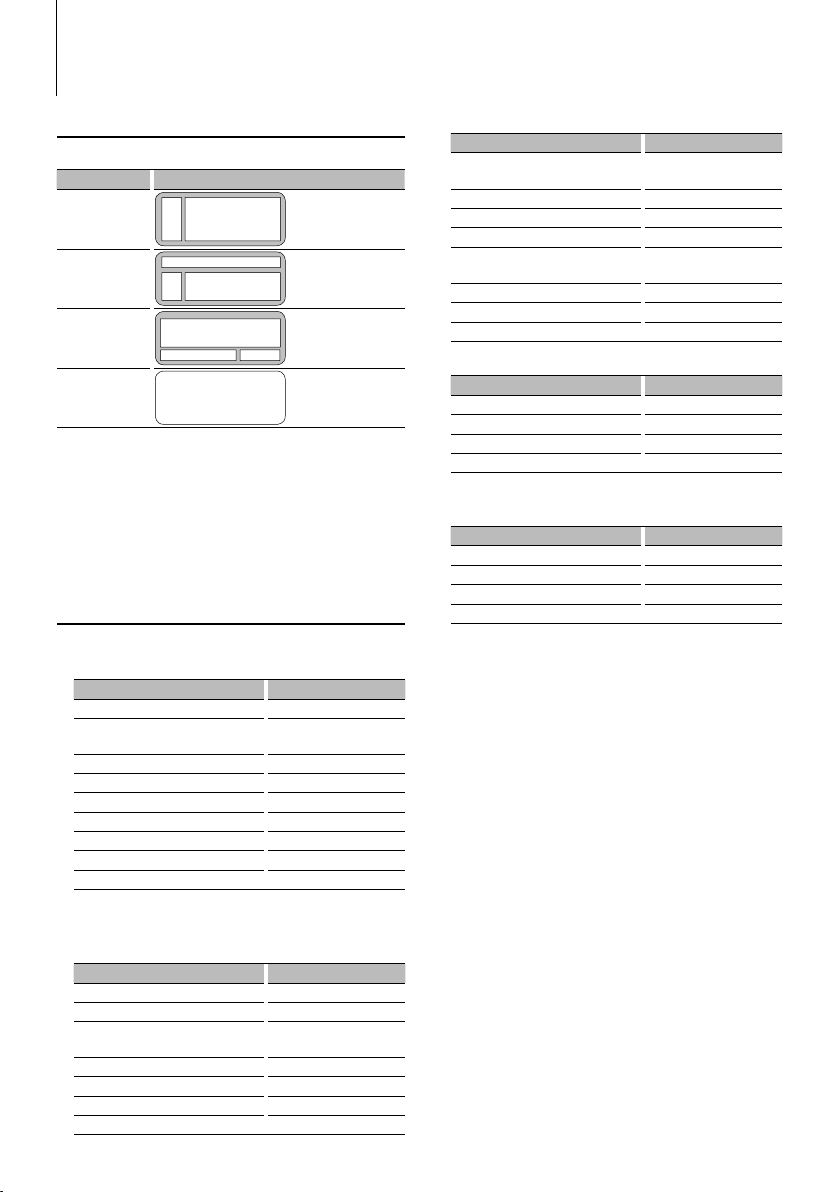
Установки дисплея
Типы дисплея
Ниже приведены типы дисплея.
Дисплей Тип дисплея
“TYPE [A]”
3
“TYPE [B]”
3
“TYPE [C]”
1
2
1
1
4
5
“TYPE [D]”
6
1 Часть текстового дисплея
2 Индикация состояния
3 Часть значков дисплея
4 Дисплей (в зависимости от выбранного
источника)
5 Отображение часов
6 Спектральный анализатор
Выбор текстового дисплея
Смена текстового дисплея.
При выборе тюнера в качестве источника
Информация Дисплей
Название сервиса программы (FM) “Frequency/PS”/“FREQ/PS”
Название композиции и имя
исполнителя* (FM)
Название станции* (FM) “Station Name”/”ST NAME”
Радиотекст “плюс”* (FM) “Radio Text Plus”/”R-TEXT+”
Текст радио (FM) “Radio Tex t”/”R-TEXT”
Частота (MW, LW) “Frequency”/”FREQ”
Спектральный анализатор и часы “Speana/Clock”/”SPEANA”
Дата “Date”/”DATE”
Отсутствие изображения “Blank”/”BLANK”
* Отображается информация “Радиотекст плюс”.
При выборе компакт-диска или внешнего
диска в качестве источника
Информация Дисплей
Название диска “Disc Title”/”D-TITLE”
Название дорожки “Track Title”/”T-TITLE”
Время воспроизведения и номер
дорожки
Название диска “DNPS”
Спектральный анализатор и часы “Speana/Clock”/”SPEANA”
Дата “Date”/”DATE”
Отсутствие изображения “Blank”/”BLANK”
“Title/Artist”/”TITLE/ART”
“P-Time”/”P-TIME”
При выборе аудиофайла в качестве источника
Информация Дисплей
Название композиции и имя
“Title/Artist”/”TITLE”
исполнителя
Название альбома и имя исполнителя “Album/Ar tist”/”ALBUM”
Имя папки “Folder Name”/”FOLDER”
Имя файла “File Name”/”FILE”
Время воспроизведения и номер
“P-Time”/”P-TIME”
композиции
Спектральный анализатор и часы “Speana/Clock”/”SPEANA”
Дата “Date”/”DATE”
Отсутствие изображения “Blank”/”BLANK”
В режиме ожидания
Информация Дисплей
Режим ожидания “Source Name”/”SRC NAME”
Часы “Clock”/”CLOCK”
Дата “Date”/”DATE”
Отсутствие изображения “Blank”/”BLANK”
При выборе дополнительного входа в
качестве источника
Информация Дисплей
Наименование дополнительного входа “Source Name”/”SRC NAME”
Спектральный анализатор и часы “Speana/Clock”/”SPEANA”
Дата “Date”/”DATE”
Отсутствие изображения “Blank”/”BLANK”
1 Войдите в режим выбора текстового
дисплея (Типы дисплея A/ B/ C)
Выберите “DISP” > “TEXT”.
Информацию о том, как выбрать элемент
Управления функциями, смотрите в <Управление
функциями> (стр. 6).
2 Выберите часть текстового дисплея
Нажмите регулятор управления вверх или
вниз.
Выбранная часть текстового дисплея начинает
мигать.
3 Выберите текст
Поверните регулятор управления или
нажмите его вправо или влево.
4 Выход из режима выбора текстового
дисплея
Нажмите кнопку [FNC].
⁄
• Если выбранный элемент отображения не содержит
никаких сведений, отображаются другие сведения.
• Возможность выбора некоторых элементов зависит от
типа и обозначения дисплея.
Следующая страница 3
Pyccкий
|
9
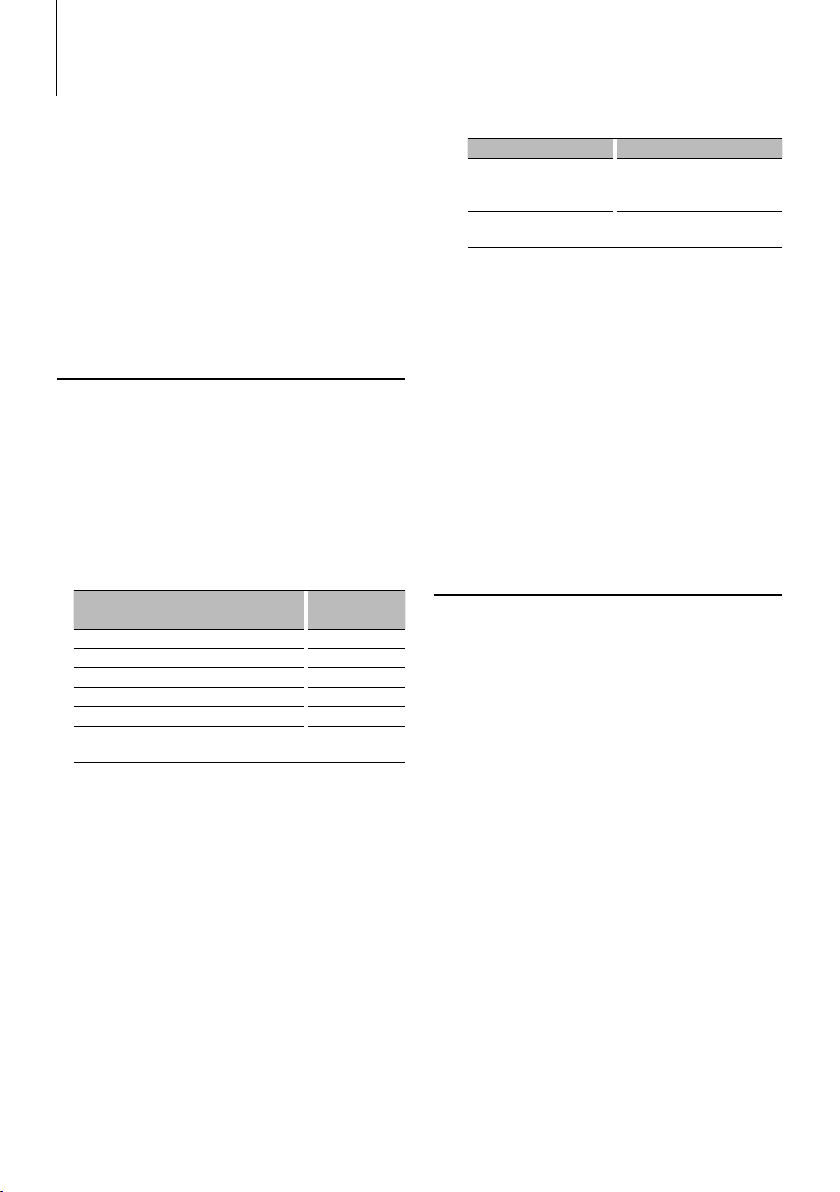
Установки дисплея
• При выборе названия папки “Folder Name” в
режиме проигрывания iPod имена отображаются
в зависимости от выбранных в настоящий момент
считываемых элементов.
• Когда выбран дисплей типа C, на экране появляется
“Speana” вместо “Speana/Clock.”
• Параметр “Frequency” (частота) можно выбрать только
на первой строчке при установке текста.
• Если подсоединен LX-усилитель, на дисплее
отображается функция, определяемая режимом
дисплея LX-усилителя
Функция модели DPX503U
Выбор цвета подсветки
Выбор цвета подсветки панели.
1 Войдите в режим выбора цвета подсветки
панели
Выберите “Color”.
Информацию о том, как выбрать элемент
Управления функциями, смотрите в <Управление
функциями> (стр. 6).
2 Выберите элемент, для которого нужно
установить цвет подсветки
Элемент Надпись на
Все “All Color”
Дисплей “Display Color”
Кнопка “Key Color”
Регулятор громкости “Left Knob Color”
Регулятор управления “Right Knob Color”
Сохранение и применение цветов подсветки,
заданных для каждого элемента
Поверните регулятор управления и нажмите
на центр, когда появится нужный элемент.
дисплее
“Color Preset”
3 Выберите цвет подсветки
Поверните регулятор управления и нажмите
на центр, когда появится нужный элемент.
Выберите цвет в “Variable Scan”/ “Color1” — “Color
10”/ “User”.
Создание цвета “User” (Пользователь)
Вы можете создать собственный цвет при
выборе цветов “Color1” (Цвет 1) — “Color10” (Цвет
10).
Чтобы перейти к использованию собственного
цвета, выберите “User” (Пользователь).
1. Нажмите регулятор управления минимум
на 1 секунду.
Войдите в режим тонкой цветовой настройки.
2. Установите цвет.
Тип операции Операция
Чтобы выбрать вариант цвета
для установки. (красный,
зеленый либо синий)
Чтобы выбрать цвет.
(Спектр: 0 − 9)
3. Нажмите регулятор управления.
Выйдите из режима тонкой цветовой
настройки.
Нажмите регулятор управления
вправо или влево.
Поверните регулятор управления
или нажмите его вверх или вниз.
4 Выйдите из режима выбора цвета кнопок и
регуляторов управления
Нажмите кнопку [FNC].
⁄
• С помощью функции “PRESET” (Заданные установки)
можно сохранить цвета подсветки, выбранных для
каждого элемента. Инструкции по сохранению цветов
подсветки см. в разделе <Заданные установки цветов
подсветки> (стр. 10).
Функция модели DPX503U
Заданные установки цветов
подсветки
Сохранение комбинации цветов подсветки,
выбранных для каждого элемента. Данные
из памяти не могут быть удалены с помощью
кнопки сброса.
1 Установите цвет подсветки для каждого
элемента
См. раздел <Выбор цвета подсветки> (стр. 10).
2 Войдите в режим заданных установок
цветов подсветки
Выберите “COLOR” (Цвет) > “PRESE T”
(Заданные установки) > “MEMO” (Память).
Информацию о том, как выбрать элемент
Управления функциями, смотрите в <Управление
функциями> (стр. 6).
3 Введите фиксированные настройки цвета
подсветки в память
Нажмите регулятор управления.
На дисплее появится “Memory?”.
4 Поверните регулятор управления, выберите
“YES” и нажмите регулятор управления.
На экране появится “Memory Completed”.
5 Выйдите из режима заданных установок
цветов подсветки
Нажмите кнопку [FNC].
|
10
DPX503U/DPX303/DPX313
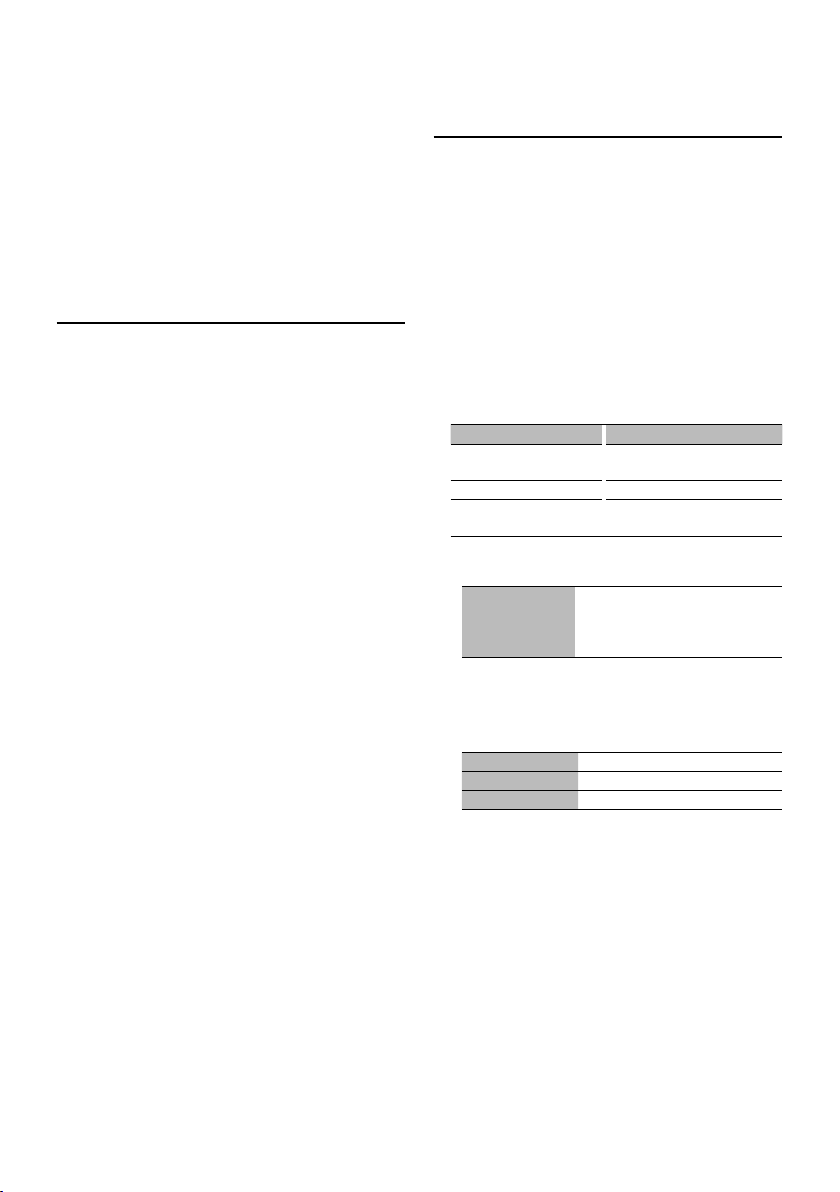
⁄
• Зарегистрируйте 1 пару заданных установок цветов
подсветки.
• Если нажать кнопку Сброс, значение в памяти будет
заменено на значение по умолчанию в функции
“Выбор цвета подсветки”.
Функция модели DPX503U
Вызов заданных установок цветов
подсветки
Вызов параметров, сохраненных в режиме
заданных установок цветов подсветки.
1 Войдите в режим вызова фиксированных
звуковых настроек
Выберите “COLOR” > “PRESET” > “RECALL”.
Информацию о том, как выбрать элемент
Управления функциями, смотрите в <Управление
функциями> (стр. 6).
2 Вызовите заданные установки цветов
подсветки
Нажмите регулятор управления.
На дисплее появится “Recall?”.
3 Поверните регулятор управления, выберите
“YES” и нажмите регулятор управления.
На экране появится “Recall Completed”.
4 Выйдите из режима вызова заданных
установок цветов подсветки
Нажмите кнопку [FNC].
⁄
• При вызове заданных установок цветов подсветки
текущие установки цветов подсветки будут заменены
на заданные значения.
Название диска (DNPS)
Как присвоить название компакт-диску.
1 Включите воспроизведение диска,
которому вы хотите дать название
2 В меню выберите режим установки названия
Выберите дисплей “Name Set”.
Информацию о том, как выбрать элемент
Управления функциями, смотрите в <Управление
функциями> (стр. 6).
3 Войдите в режим ввода названия
Нажмите регулятор управления минимум на
1 секунду.
4 Введите имя
Тип операции Операция
Для ввода символов
используйте курсор
Выберите тип символов* Нажмите регулятор управления.
Выберите символы Поверните регулятор управления
* При каждом нажатии регулятора тип символов
изменяется, как показано ниже.
Тип символов Прописные буквы
Нажмите регулятор управления
вправо или влево.
или нажмите его вверх или вниз.
Строчные буквы
Цифры и символы
Специальные символы (Знаки ударения)
⁄
• Символы могут вводиться с помощью числовых
кнопок пульта дистанционного управления.
Пример: Если вводится “DANCE”.
Символ
Кнопка
Число нажатий
“D” “A” “N” “C” “E”
[3] [¢] [2] [¢] [6] [¢] [2] [¢] [3]
11232
5 Выход из режима меню
Нажмите кнопку [FNC].
⁄
• Название невозможно присоединить к аудиофайлу.
• Если работа прерывается на 10 секунд, название
запоминается, и режим ввода названия выключается.
• Средства, которым можно дать название.
- Внутренний проигрыватель компакт-дисков: 10
дисков
- Внешний чейнджер компакт-дисков/проигрыватель
компакт-дисков: В зависимости от типа чейнджера
компакт-дисков/проигрывателя компакт-дисков.
Смотрите руководство по эксплуатации чейнджера
компакт-дисков/проигрывателя компакт-дисков.
• Название компакт-диска можно изменить с помощью
той же операции, что и для ввода названия.
Pyccкий
|
11
